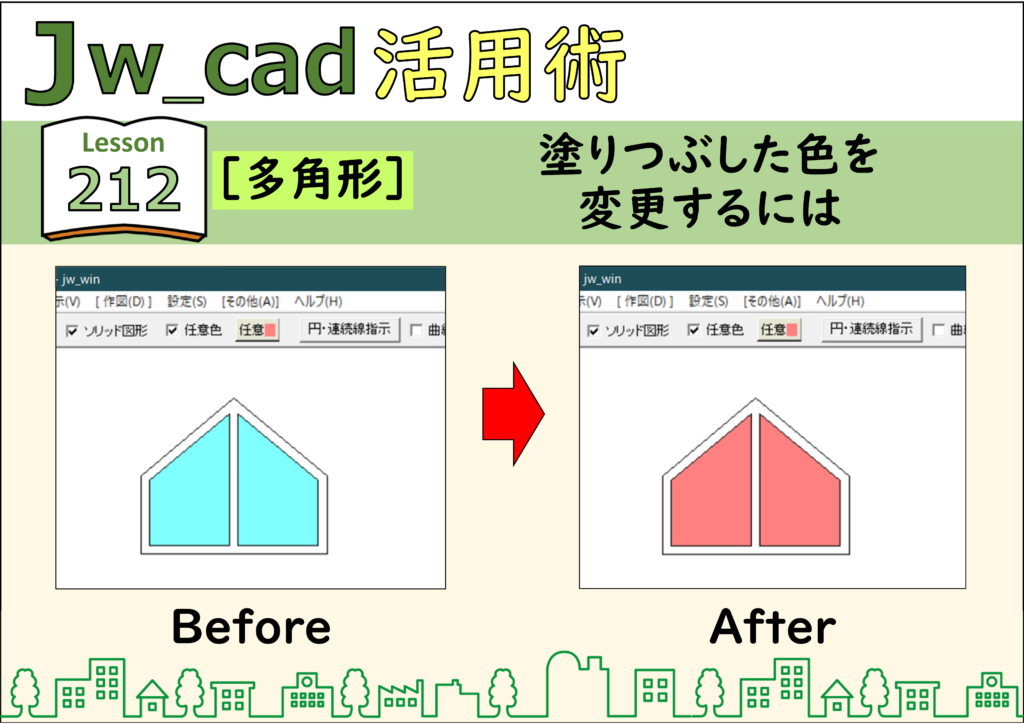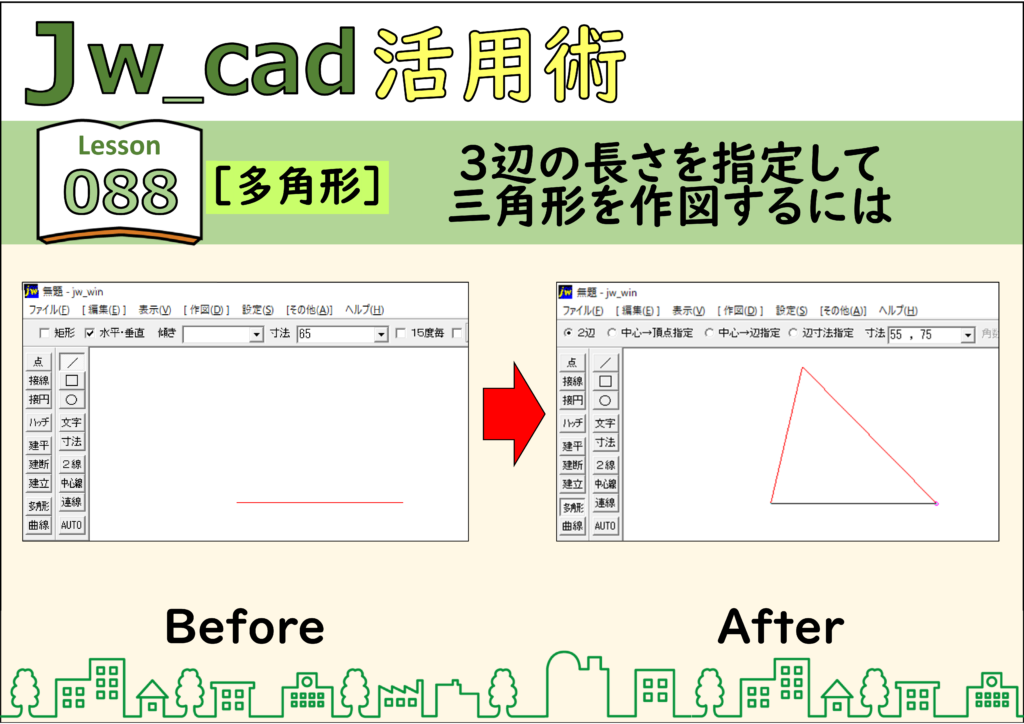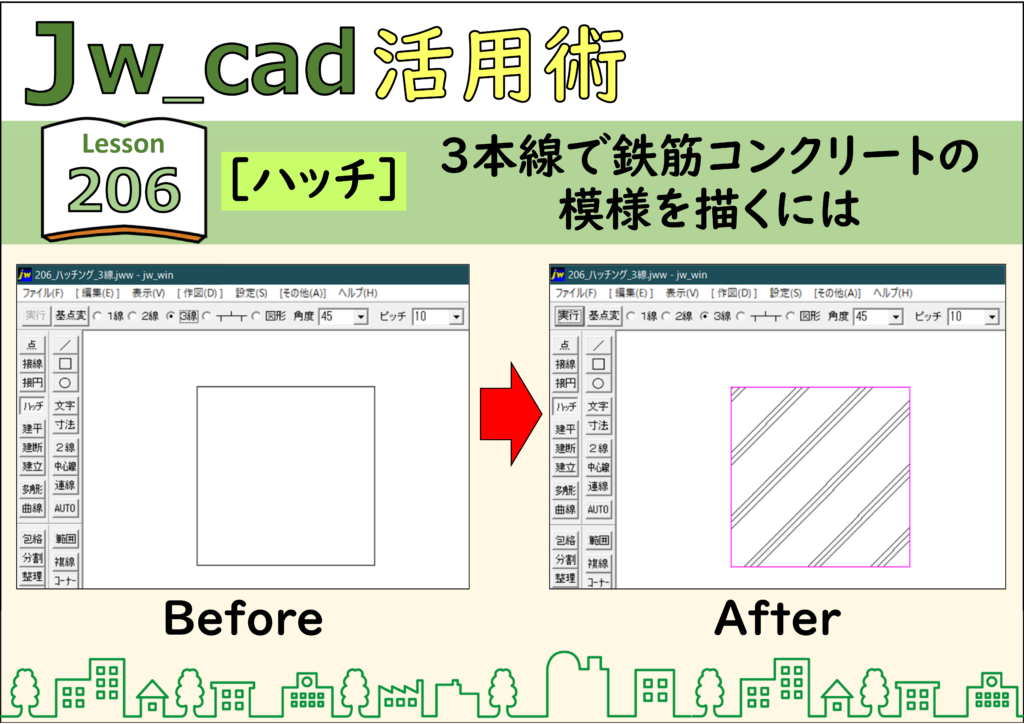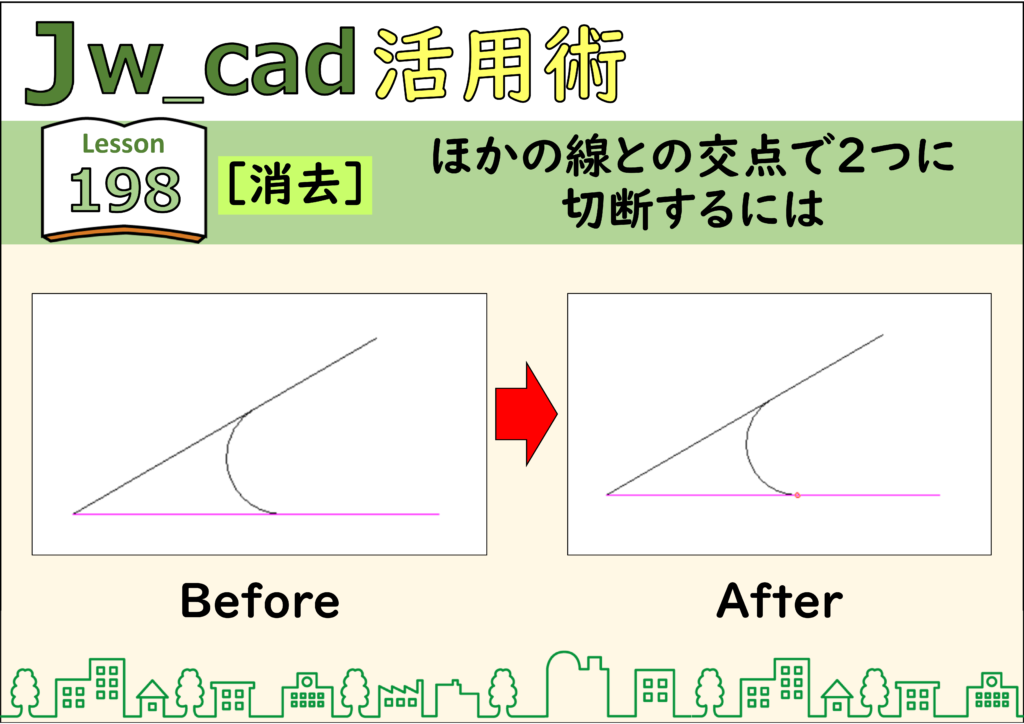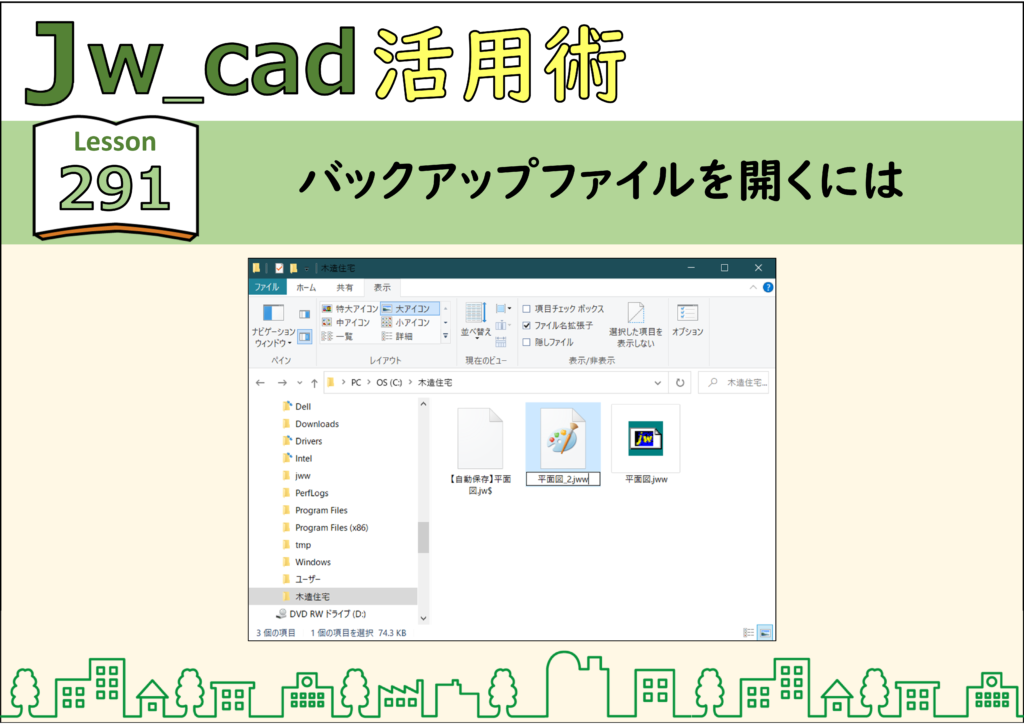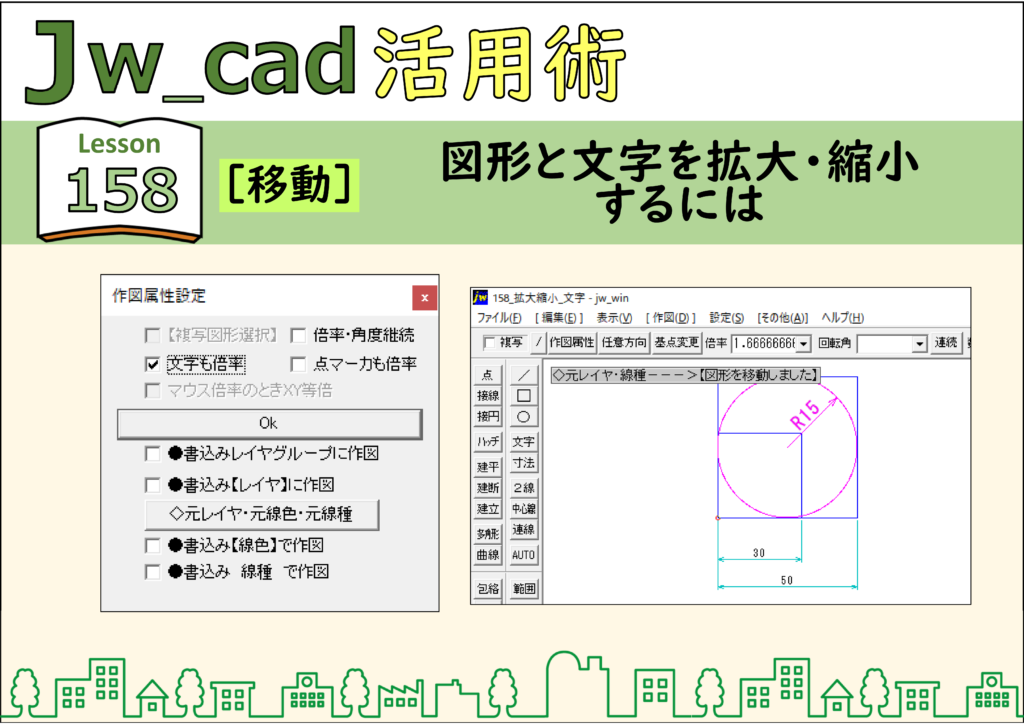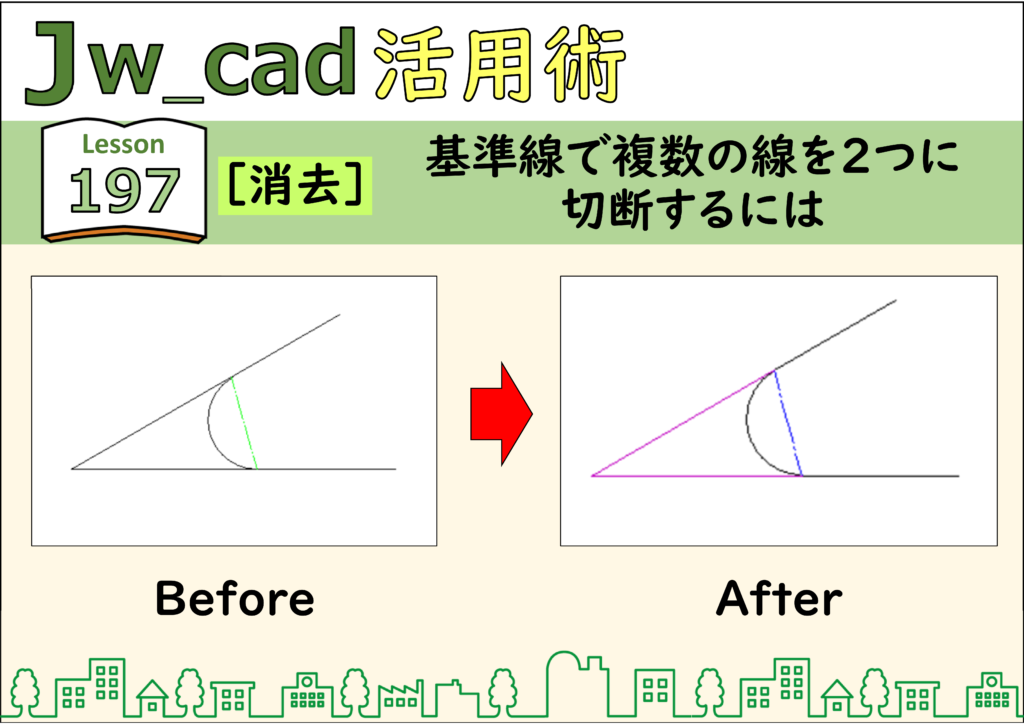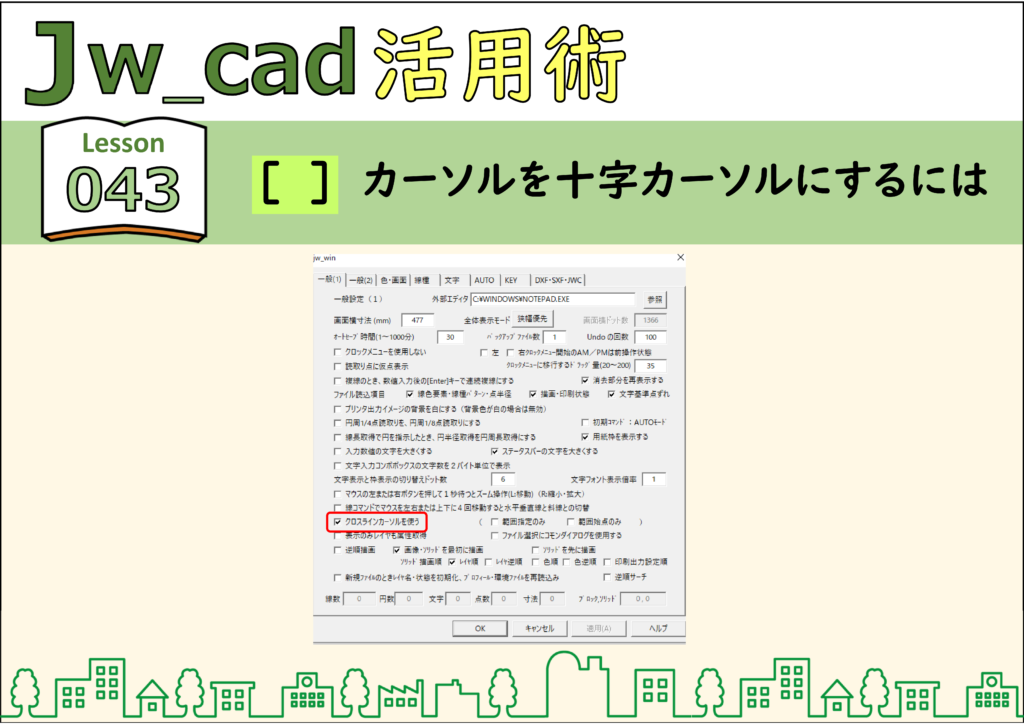-

Jwcad☆彡104【線・線属性】ダイヤログボックスを表示するには
Jw_cadでは、線の色と線の種類を「線属性」と呼んでいますまた、現在適用している線属性のことを「書込み線属性」といいます線属性の設定は、コマンド実行前でも、コマンドの実行中でも作図が確定される前ならいつでも可能です線属性を設定るするには、ツ... -

Jwcad☆彡103【曲線】曲線を引くには
Jw_cadで作図できる曲線は円(円弧)と楕円(楕円弧)だけです[曲線]コマンドの[スプライン曲線]を利用すれば、短い直線が連続した曲線を作図できます 解説 ステップ 01 ステップ 02 ステップ 03 ステップ 04 CADデータ【ダウンロード】 《CADデータ》10... -

Jwcad☆彡102【中心線】角度の二等分線を引くには【使い方】
[中心線]コマンドは、平行ではない2つの線分でも実行できるので、角の二等分線を引く場合にも利用できますなお、角度の二等分線は、[分割]コマンドの[等角度分割]を利用して作図することもできます詳しくは、lesson190を参照してください。 解説 ステップ... -

Jwcad☆彡101【中心線】六角形に中心線を引くには
[中心線]コマンドは、線分と線分の中心だけでなく、点と点を選んでも実行できます点と点を選んだ場合は、2つの点を結んだ線分の中点を通り、垂直な線分を作図できます 解説 ステップ 01 ステップ 02 ステップ 03 ステップ 04 CADデータ【ダウンロード】 ... -

Jwcad☆彡100【中心線】三角形の高さの中心に線分を引くには
[中心線]コマンドは、線分と線分の中心だけでなく、点と線を選んでも実行できます。 点と線分を選んだ場合は、点から線分へ下ろした垂線の中点を通り、平行な線分を作図できます。 解説 ステップ 01 ステップ 02 ステップ 03 ステップ 04 CADデータ【ダウ... -

Jwcad☆彡099【中心線】2つの線分の間に中心線を引くには
[中心線]コマンドを使うと、画面上2つの線の中間に中心線を引けます。 2つの線は平行である必要はなく、それぞれ角度が付いていても、その中間に作図されます。 解説 ステップ 01 ステップ 02 ステップ 03 ステップ 04 ステップ 05 ステップ 06 ステップ ... -

Jwcad☆彡098【2線】二重線で部屋を分割するには
[2線]コマンドは、建築の平面図の作図に適しています 壁を分割する仕切り壁を作図してみましょう 解説 ステップ 01 ステップ 02 ステップ 03 ステップ 04 ステップ 05 ステップ 06 ステップ 07 CADデータ【ダウンロード】 《CADデータ》098.jww 【ダ... -

Jwcad☆彡097【2線】コーナーを作りながら二重線を引くには
[2線]コマンドで連続して基準線を変更すると、コーナーを作りながら二重線を作図できます 解説 ステップ 01 ステップ 02 ステップ 03 ステップ 04 ステップ 05 ステップ 06 CADデータ【ダウンロード】 《CADデータ》097.jww 【ダウンロード】 ... -

Jwcad☆彡096【2線】端部を突出させて二重線を引くには
[2線]コマンドで[留線出]のオプションを利用すると、指示した始点や終点から指定した分だけ長い二重線や短い二重線を作図できます 解説 ステップ 01 ステップ 02 ステップ 03 ステップ 04 ステップ 05 ステップ 06 ステップ 07 CADデータ【ダウンロード】 ... -

Jwcad☆彡095【2線】端部を閉じて二重線を引くには
端部が閉じた二重線を引くには、[留線]にチェックマークを付けます 始点を指示すると[留線]のチェックマークがはずれるので、連続して留線付きの二重線にするには、[留線常駐]にチェックマークを付けます。 解説 ステップ 01 ステップ 02 ステップ 03 ス... -

Jwcad☆彡094【2線】芯がずれた二重線を引くには
[2線]コマンドで、[2線の間隔]に異なる数値をカンマで区切って入力すると、芯がずれた二重線を作図できます 基準線に対し、どちらにずれるかは、始点を指定するまで分からないので、違っていたら[間隔反転]ボタンで間隔を変更しましょう 解説 ステップ 01... -

Jwcad☆彡093【2線】指定した幅で2本の線分を引くには
[2線]コマンドを利用すると、指定した幅で一度に平行な線を引けます 二重線の芯になる直線(基準線)が必要です なお、ほかの線をダブルクリックすれば、同じ幅のまま別の基準線で2本の線分を引けます。 解説 ステップ 01 ステップ 02 ステップ 03 ステッ... -

Jwcad☆彡020【ファイル】SFCファイルを読み書きするには
ファイル名の拡張子が「SFC」のファイルは、国土交通省などの電子納品に利用される図面ファイル形式です。SFCファイルを読み書きするには[ファイル]メニューの[SFCファイルを開く]または[SFC形式で保存]をクリックします。 解説 ステップ 01 ... -

Jwcad☆彡019【】DXFファイルを読み書きするには
ファイル名の拡張子が「DXF」のファイルは、オートデスク社のAutoCADの図面ファイルです。ファイルの仕様が公開されているので、異なるCADの間で図面データを交換するための中間ファイルとしても利用されています。DXFファイルを読み書きするには[ファイ... -

Jwcad☆彡018【ファイル】JWCファイルを読み書きするには
ファイル名の拡張子が「JWC」のファイルは、Windowsに対応する以前のJw_cadが使用していたファイルです。JWCファイルを読み書きするには[ファイル]メニューの[JWCファイルを開く]か、[JWC形式で保存]をクリックします。 解説 ステップ 01 ステップ ... -

Jwcad☆彡017【ファイル】図面ファイルを上書き保存するには
[ファイル]メニューの[上書き保存]、またはツールバーの[上書]ボタンをクリックします。上書き保存を実行すると、保存済みの図面ファイルが最新のデータで書き換わります。また上書き保存前のファイルは、バックアップファイルとして残されます。 解... -

Jwcad☆彡016【ファイル】図面ファイルを新規に保存するには
編集中の図面ファイルは、ハードディスクやUSBメモリーに保存しないと消えてしまいます。ここでは、ファイルを初めて保存する場合の操作法を紹介します。また、開いたファイルを元のまま残し、違う名前で別途保存する場合も同じ手順で操作します。 解説 ス... -

Jwcad☆彡015[ファイル選択]ダイアログボックスでファイル名を変更するには
ファイルを開いたり保存したりするときに、ほかのファイルの名前を変更するには、[ファイルを選択]ダイアログボックスで、ファイル名をクリックして[ファイル名変更]ダイアログボックスを表示します。このとき、Jw_cadで編集中のファイルでも名前の変... -

Jwcad☆彡014【ファイル】ファイルの選択時に図面の内容を確認するには
[ファイル選択]ダイアログボックスに表示されるプレビューは、実際にファイルが読み込まれているので、両ボタンクリックや両ボタンドラッグによるズームや画面移動が行えます。両ボタンドラッグにつては、Lesson024も参照してください。プレビューは画面... -

Jwcad☆彡013【ファイル】ファイル選択時の 表示数を変更するには
[ファイル選択]ダイアログボックスには、ファイルの内容がプレビュー表示されます。1画面に表示するプレビューの数は変更できるので、一覧表示にしたり、数を少なくしてプレビューを大きく表示したりできます。 解説 ステップ 01 ステップ 02 ステップ 0... -

Jwcad☆彡012【ファイル】フォルダーウィンドウからファイルを開くには
エクスプローラーでフォルダーを表示し、JWW形式のファイルをダブルクリックすると、Jw_cadが起動して、ファイルが開かれます。前もってJw_cadが起動していた場合は、別のウィンドウでファイルが開きます。JWW形式のファイルが白紙のアイコンで表示されて... -

Jwcad☆彡011【ファイル】図面ファイルを開くには
ハードディスクやUSBメモリーに保存されている図面ファイルは、JW_cadの画面に呼び出して使用します。この操作を「ファイルを開く」といいます。 解説 ステップ 01 ステップ 02 ステップ 03 ステップ 04 -

【簡単】Jwcad 使い方(一覧)
← すごくわかりやすく体系的に整理されていてオススメです!!■ オススメ書籍 【簡単】Jwcadの使い方(一覧) 011.(Jwcad使い方)【操作】図面ファイルを開くには012.(Jwcad使い方)【操作】フォルダーウィンドウからファイルを開くには013.(Jwcad使... -

【無料】 JW-CAD 【電気設備】線記号変形
← すごくわかりやすく体系的に整理されていてオススメです!!■ オススメ書籍 <ダウンロード> 【電気設備】線記号変形 <ダウンロード>【電気設備】線記号変形.zip [sc name="adk00" ][/sc] -

【無料】 JW-CAD 【電気設備】シンボル
← すごくわかりやすく体系的に整理されていてオススメです!!■ オススメ書籍 <ダウンロード>【電気設備】図形(シンボル) <ダウンロード>【電気設備】図形(シンボル).zip <人生を劇的に変えたいなら行動するしかありません>マザー・テレサ 今... -

【シーケンス制御】②AND回路
【AND回路】シーケンス図 [ad#ad-1] 【AND回路】組立配線図 上記の【シーケンス図】を実際の部品で配線した図面が以下になる [ad#ad-1] 02_AND回路(組立配線図)ダウンロード 【AND回路】動画(配線図) [ad#ad-1] https://www.youtube.com/watch?v=La1b2... -

【シーケンス制御】①基本回路・・・ミニパワーリレー(オムロン製)MY4の仕組み
ミニパワーリレー(オムロン製)MY4の仕組み [sc name="adk00" ] ①MY4(リレー).pdfダウンロード <シーケンス図>MY4を使った簡単な回路図 ①MY4(シーケンス図).pdfダウンロード [sc name="adjw01" ] <組立配線図>MY4を使った簡単な回路図 上記の【シ... -

【CAD】背表紙テンプレート 10cm(3~10cm)|キングジム、キングファイル、コクヨ、チューブファイル、パイプファイル
(無料)ダウンロード! CAD(Jwcad) で 背表紙テンプレート(10cm)を作成しました。下のリンクからダウンロードし、ご自由にお使いください (キングファイル、キングジム、コクヨ、チューブファイル)。 【CAD(jwcad,sfc)】背表紙テンプレ... -

【CAD】背表紙テンプレート 9cm(3~10cm)|キングジム、キングファイル、コクヨ、チューブファイル、パイプファイル
(無料)ダウンロード! CAD(Jwcad) で 背表紙テンプレート(9cm)を作成しました。下のリンクからダウンロードし、ご自由にお使いください (キングファイル、キングジム、コクヨ、チューブファイル)。 【CAD(jwcad,sfc)】背表紙テンプレー... -

【CAD】背表紙テンプレート 8cm(3~10cm)|キングジム、キングファイル、コクヨ、チューブファイル、パイプファイル
(無料)ダウンロード! CAD(Jwcad) で 背表紙テンプレート(8cm)を作成しました。下のリンクからダウンロードし、ご自由にお使いください (キングファイル、キングジム、コクヨ、チューブファイル)。 【CAD(jwcad,sfc)】背表紙テンプレー... -

【CAD】背表紙テンプレート 7cm(3~10cm)|キングジム、キングファイル、コクヨ、チューブファイル、パイプファイル
(無料)ダウンロード! CAD(Jwcad) で 背表紙テンプレート(7cm)を作成しました。下のリンクからダウンロードし、ご自由にお使いください (キングファイル、キングジム、コクヨ、チューブファイル)。 【CAD(jwcad,sfc)】背表紙テンプレー... -

【CAD】背表紙テンプレート 6cm(3~10cm)|キングジム、キングファイル、コクヨ、チューブファイル、パイプファイル
(無料)ダウンロード! CAD(Jwcad) で 背表紙テンプレート(6cm)を作成しました。下のリンクからダウンロードし、ご自由にお使いください (キングファイル、キングジム、コクヨ、チューブファイル)。 【CAD(jwcad,sfc)】背表紙テンプレー... -

【CAD】背表紙テンプレート 5cm(3~10cm)|キングジム、キングファイル、コクヨ、チューブファイル、パイプファイル
CAD (無料)ダウンロード! CAD(Jwcad) で 背表紙テンプレート(5cm)を作成しました。下のリンクからダウンロードし、ご自由にお使いください (キングファイル、キングジム、コクヨ、チューブファイル)。 【CAD(jwcad,sfc)】背表紙テンプ... -

【CAD】背表紙テンプレート 4cm(3~10cm)|キングジム、キングファイル、コクヨ、チューブファイル、パイプファイル
(無料)ダウンロード! CAD(Jwcad) で 背表紙テンプレート(4cm)を作成しました。下のリンクからダウンロードし、ご自由にお使いください (キングファイル、キングジム、コクヨ、チューブファイル)。 【CAD(jwcad,sfc)】背表紙テンプレー... -

【CAD】背表紙テンプレート 3cm(3~10cm)|キングジム、キングファイル、コクブファイル、パイプファイル
(無料)ダウンロード! CAD(Jwcad) で 背表紙テンプレート(3cm)を作成しました。下のリンクからダウンロードし、ご自由にお使いください (キングファイル、キングジム、コクヨ、チューブファイル)。 【CAD(jwcad,sfc)】背表紙テンプレー... -

【CAD】背表紙テンプレート(3~10cm)|キングファイル、キングジム、コクヨ、チューブファイル、パイプファイル
(無料)ダウンロード! JwCADで背表紙テンプレート(3~10cm)を作成しました。下のリンクからダウンロードし、ご自由にお使いください (キングファイル、キングジム、コクヨ、チューブファイル)。 【CAD】背表紙テンプレート(3~10cm) ... -

【Excel】背表紙テンプレート 10cm(3~10cm)|キングジム、キングファイル、コクヨ、チューブファイル、パイプフ10イル
(無料)ダウンロード! Excelで背表紙テンプレート(10cm)を作成しました。下のリンクからダウンロードし、ご自由にお使いください (キングファイル、キングジム、コクヨ、チューブファイル)。 【Excel】背表紙テンプレート 10cm A3で印刷... -

【Excel】背表紙テンプレート 9cm(3~10cm)|キングジム、キングファイル、コクヨ、チューブファイル、パイプファイル
(無料)ダウンロード! Excelで背表紙テンプレート(9cm)を作成しました。下のリンクからダウンロードし、ご自由にお使いください (キングファイル、キングジム、コクヨ、チューブファイル)。 【Excel】背表紙テンプレート 9cm A3で印刷し... -

【Excel】背表紙テンプレート 8cm(3~10cm)|キングジム、キングファイル、コクヨ、チューブファイル、パイプファイル
(無料)ダウンロード! Excelで背表紙テンプレート(8cm)を作成しました。下のリンクからダウンロードし、ご自由にお使いください (キングファイル、キングジム、コクヨ、チューブファイル)。 【Excel】背表紙テンプレート 8cm A3で印刷し... -

【Excel】背表紙テンプレート 7cm(3~10cm)|キングジム、キングファイル、コクヨ、チューブファイル、パイプファイル
(無料)ダウンロード! Excelで背表紙テンプレート(7cm)を作成しました。下のリンクからダウンロードし、ご自由にお使いください (キングファイル、キングジム、コクヨ、チューブファイル)。 【Excel】背表紙テンプレート 7cm A3で印刷し... -

【Excel】背表紙テンプレート 6cm(3~10cm)|キングジム、キングファイル、コクヨ、チューブファイル、パイプファイル
(無料)ダウンロード! Excelで背表紙テンプレート(6cm)を作成しました。下のリンクからダウンロードし、ご自由にお使いください (キングファイル、キングジム、コクヨ、チューブファイル)。 【Excel】背表紙テンプレート 6cm A3で印刷し... -

【Excel】背表紙テンプレート 5cm(3~10cm)|キングジム、キングファイル、コクヨ、チューブファイル、パイプファイル
(無料)ダウンロード! Excelで背表紙テンプレート(5cm)を作成しました。下のリンクからダウンロードし、ご自由にお使いください (キングファイル、キングジム、コクヨ、チューブファイル)。 【Excel】背表紙テンプレート 5cm A3で印刷し... -

【Excel】背表紙テンプレート 4cm(3~10cm)|キングジム、キングファイル、コクヨ、チューブファイル、パイプファイル
(無料)ダウンロード! Excelで背表紙テンプレート(3cm)を4成しました。下のリンクからダウンロードし、ご自由にお使いください (キングファイル、キングジム、コクヨ、チューブファイル)。 【Excel】背表紙テンプレート 4cm A3で印刷し... -

【Excel】背表紙テンプレート 3cm(3~10cm)|キングジム、キングファイル、コクヨ、チューブファイル、パイプファイル
(無料)ダウンロード! Excelで背表紙テンプレート(3cm)を作成しました。下のリンクからダウンロードし、ご自由にお使いください (キングファイル、キングジム、コクヨ、チューブファイル)。 【Excel】背表紙テンプレート 3cm A3で印刷し...
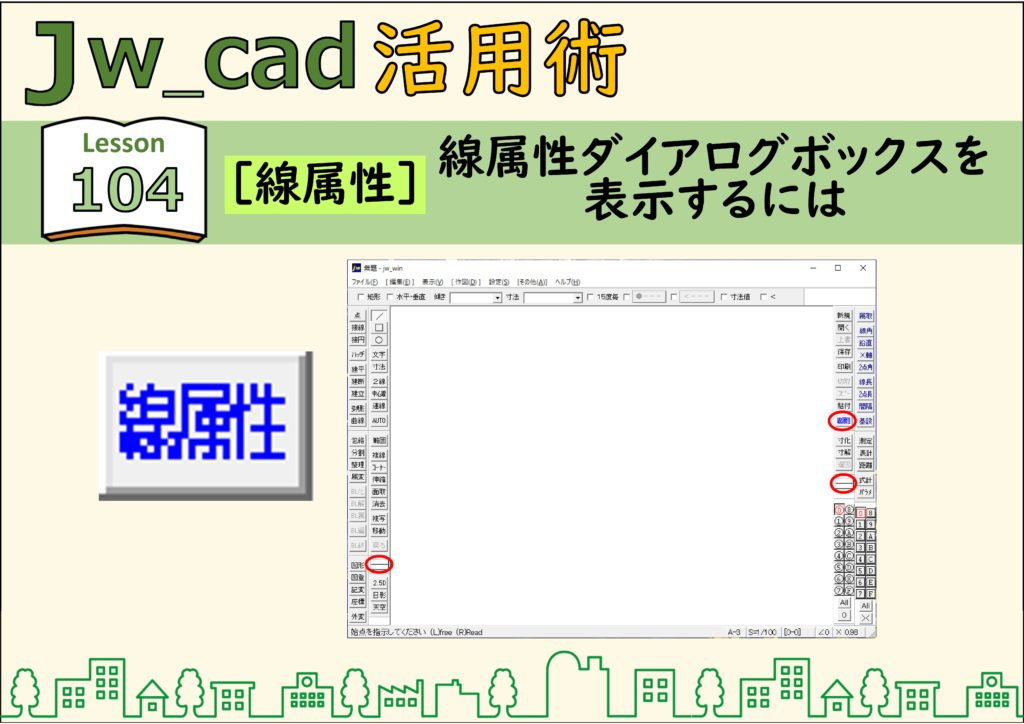










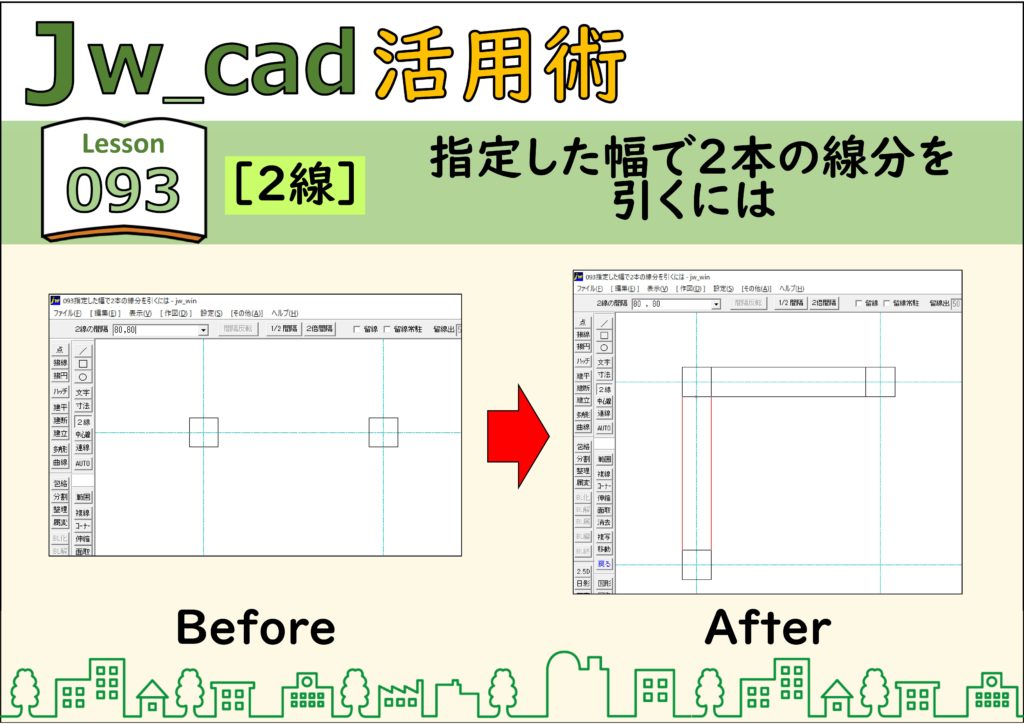

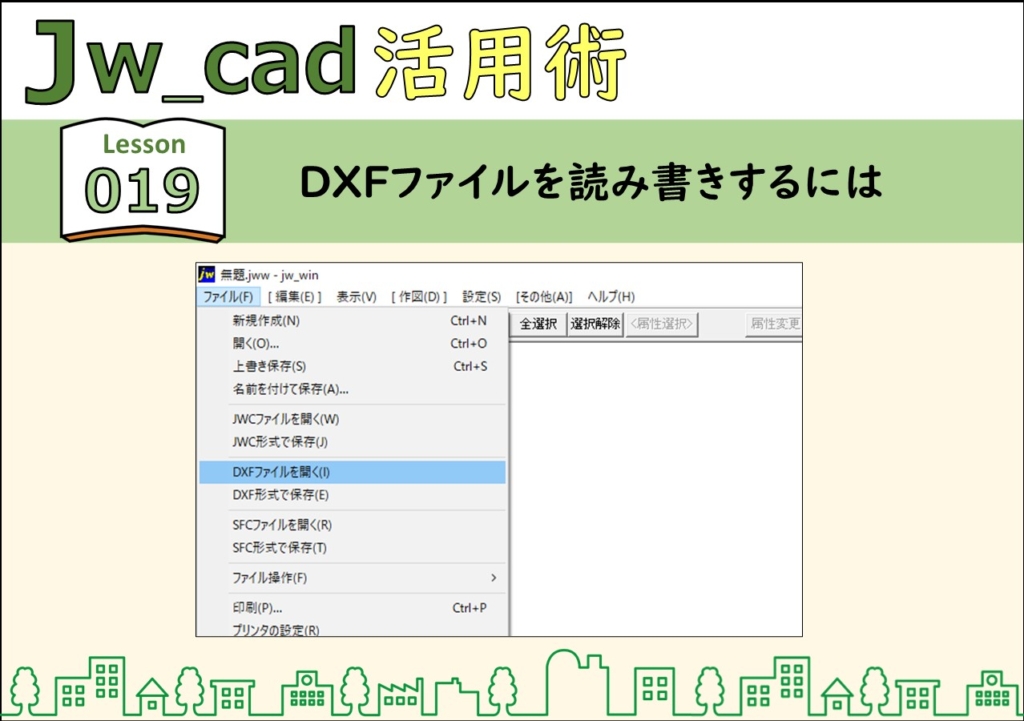










-1024x724.jpg)









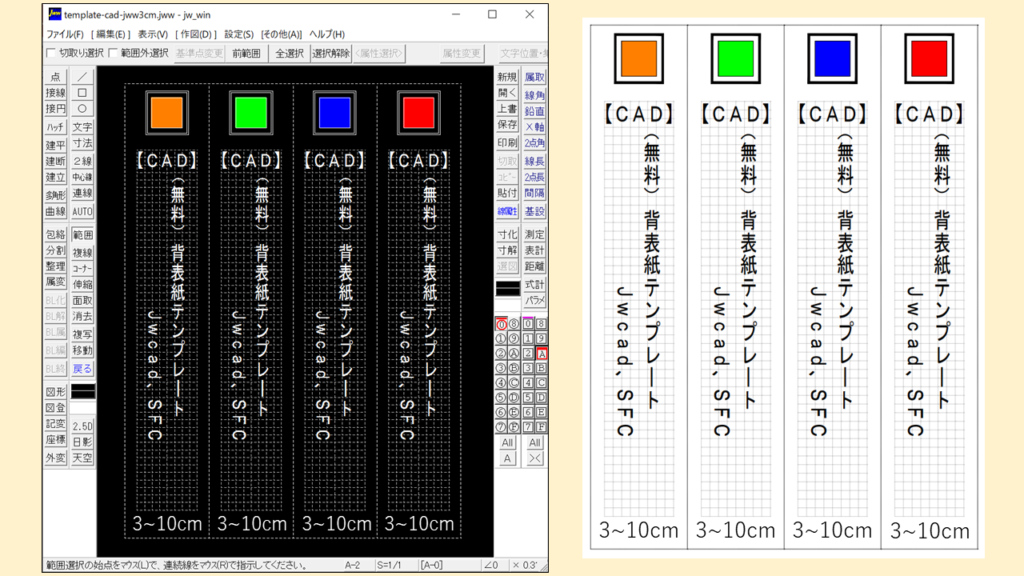
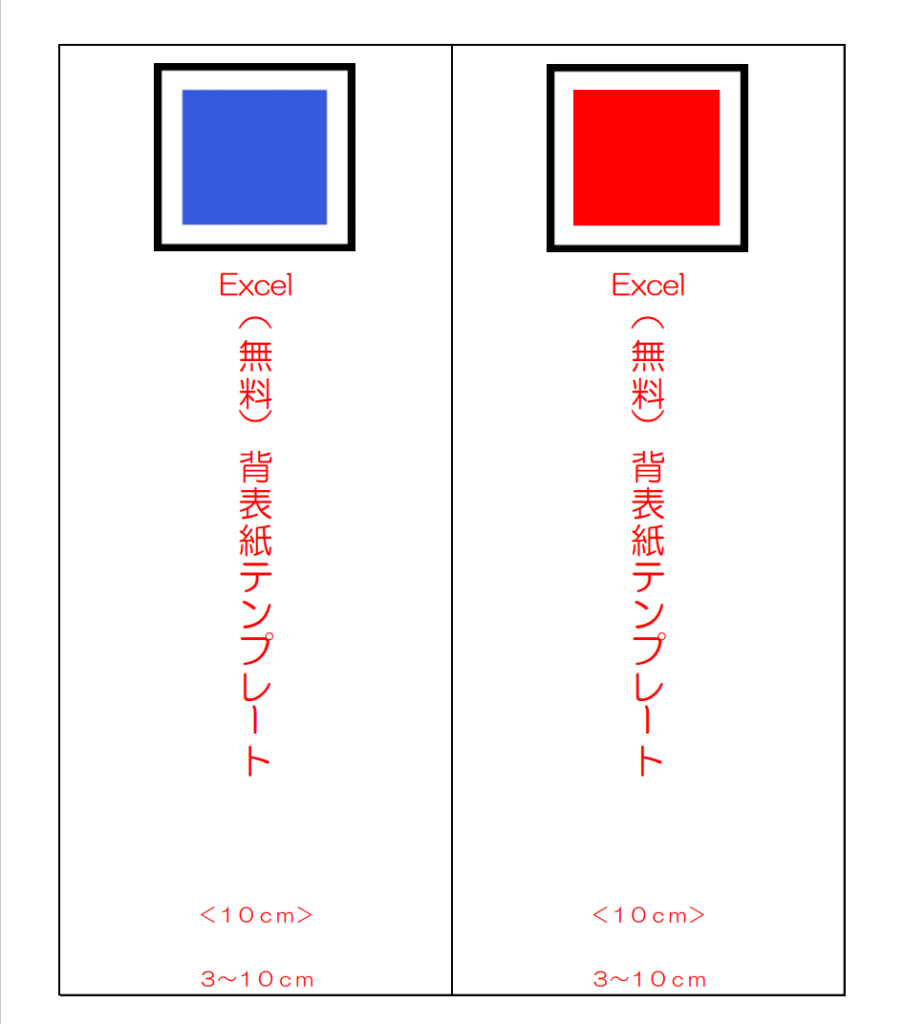
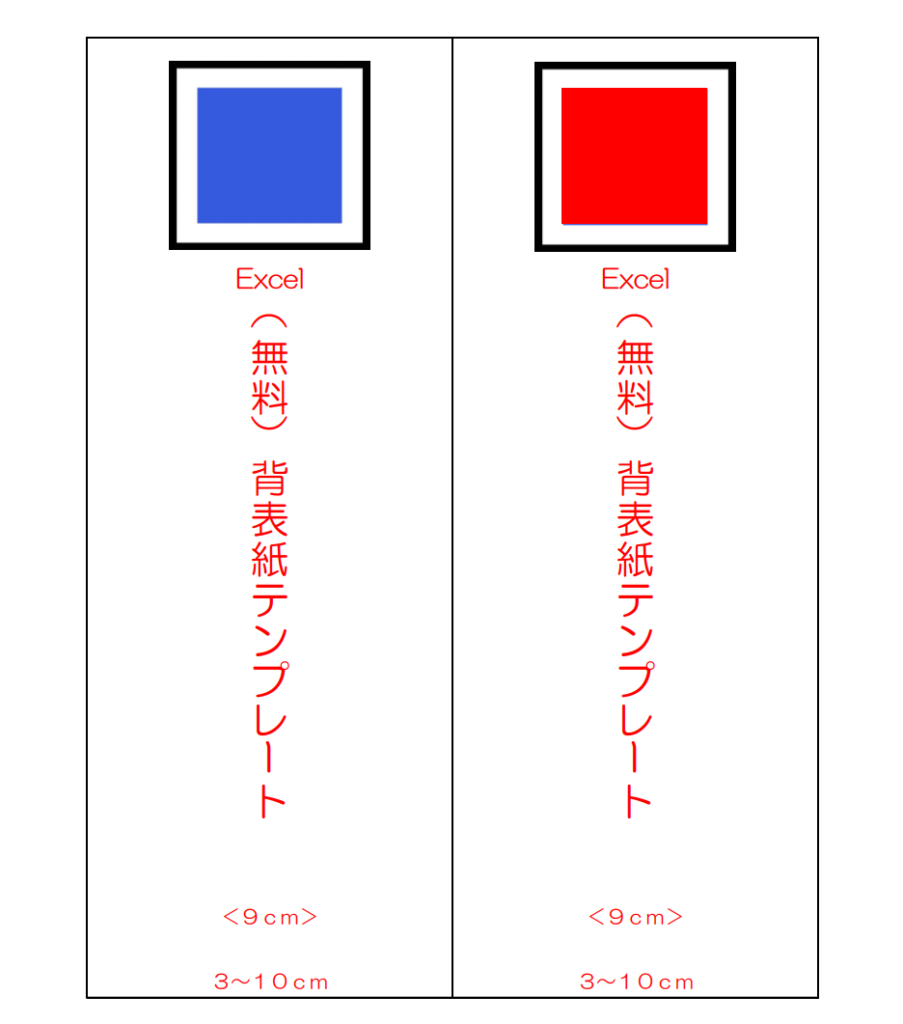
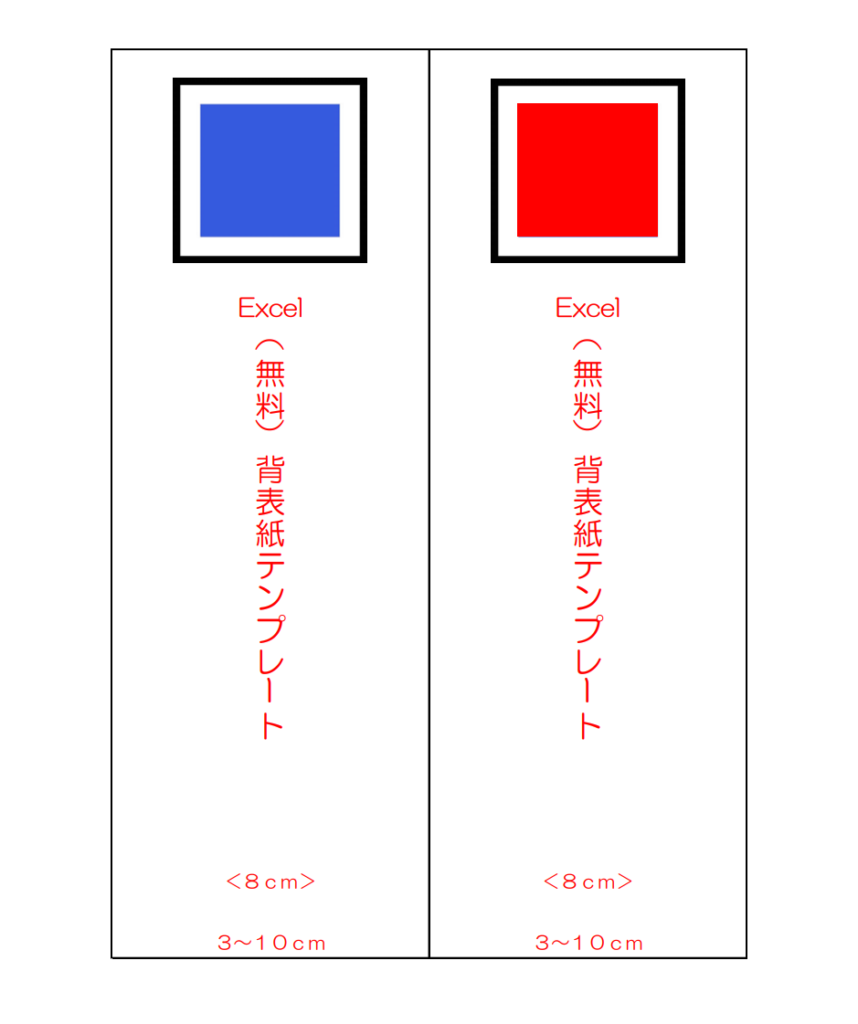
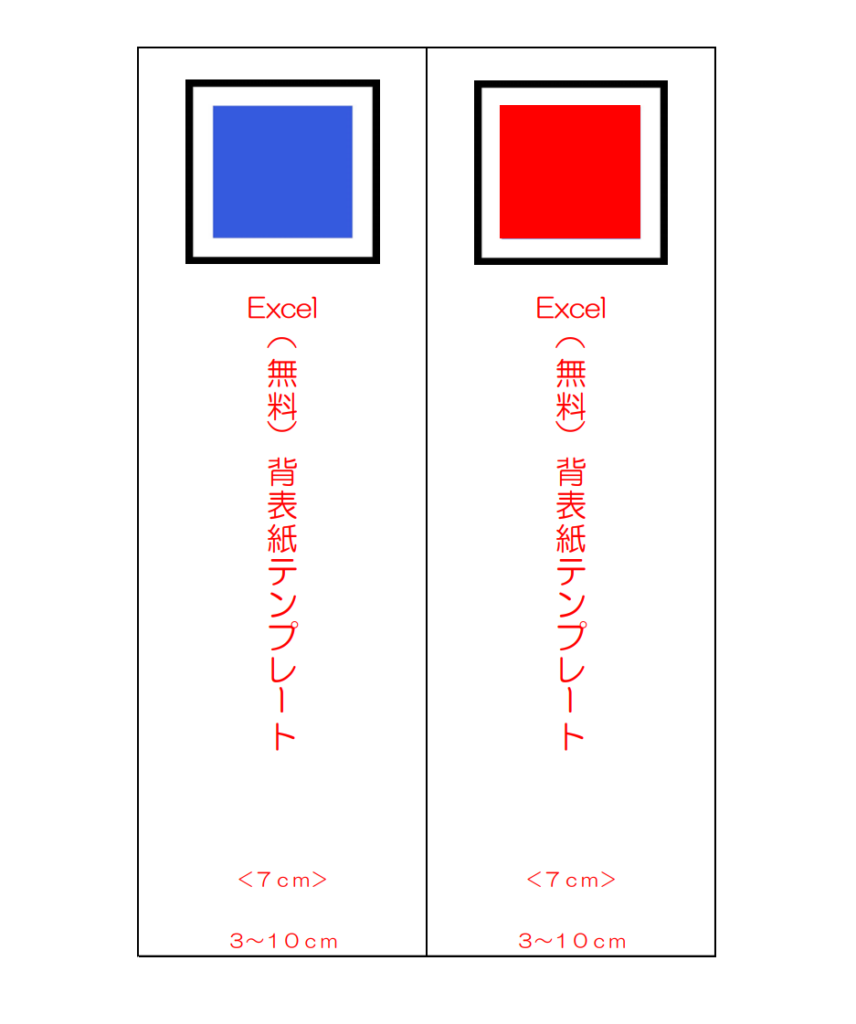
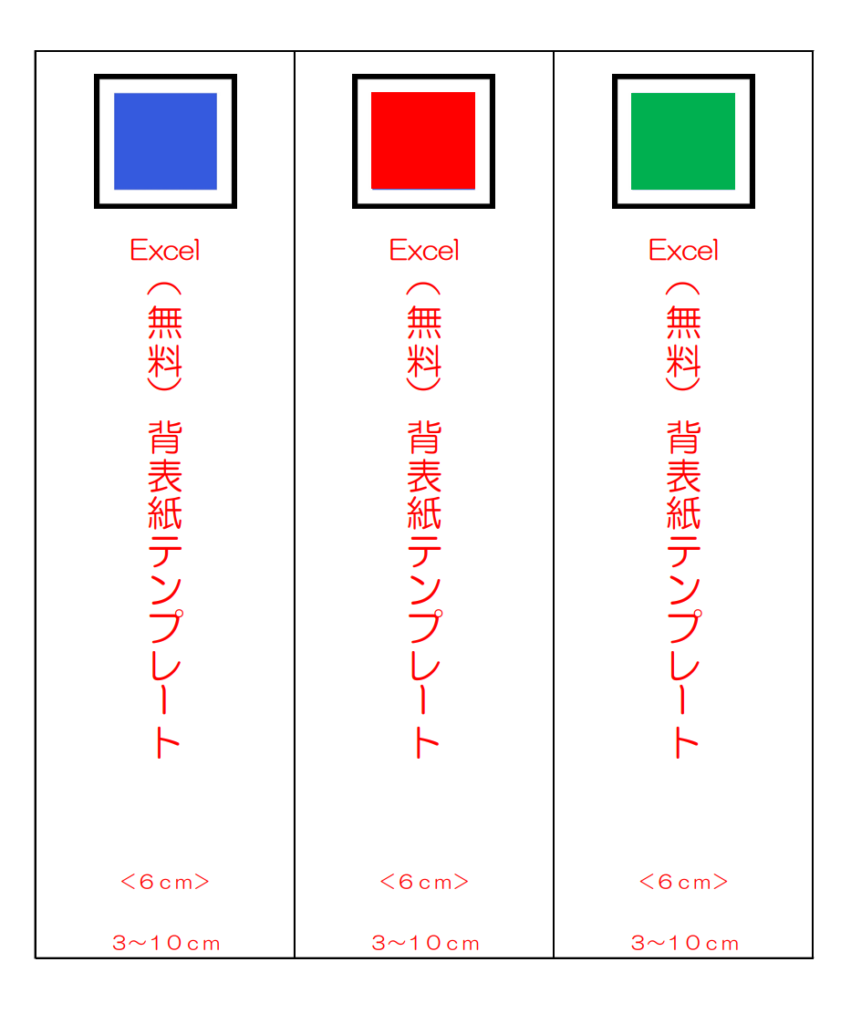
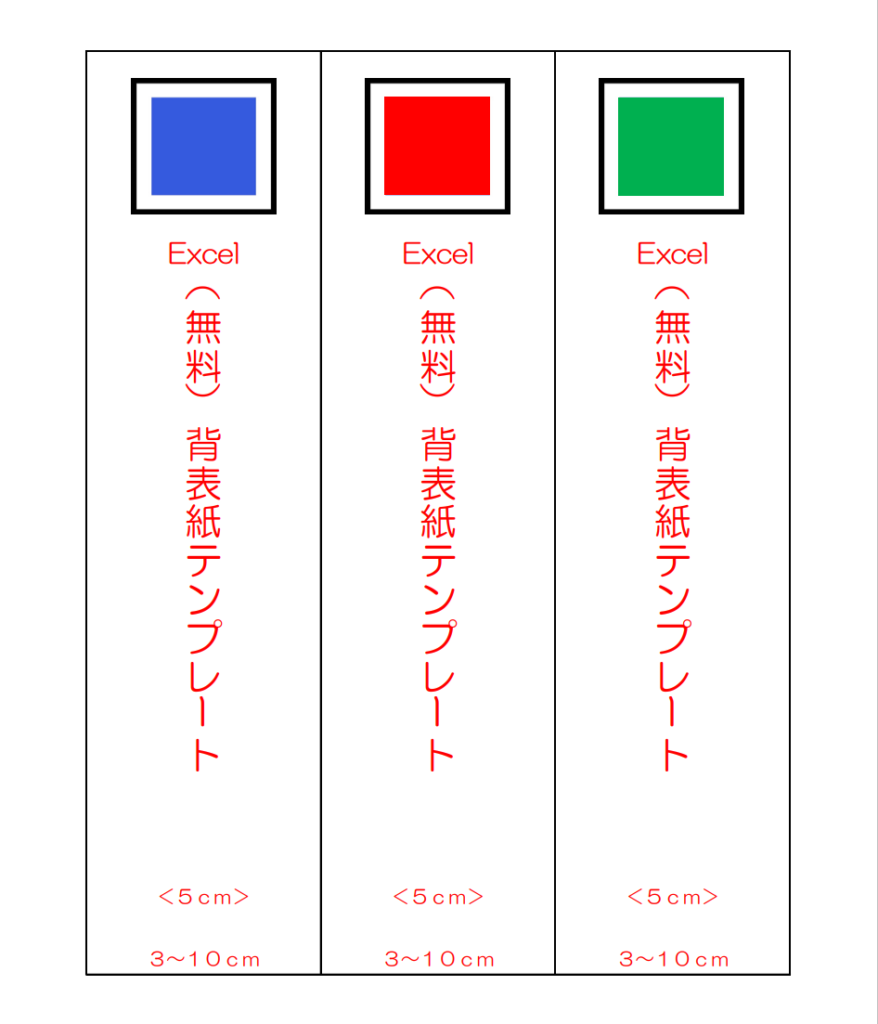
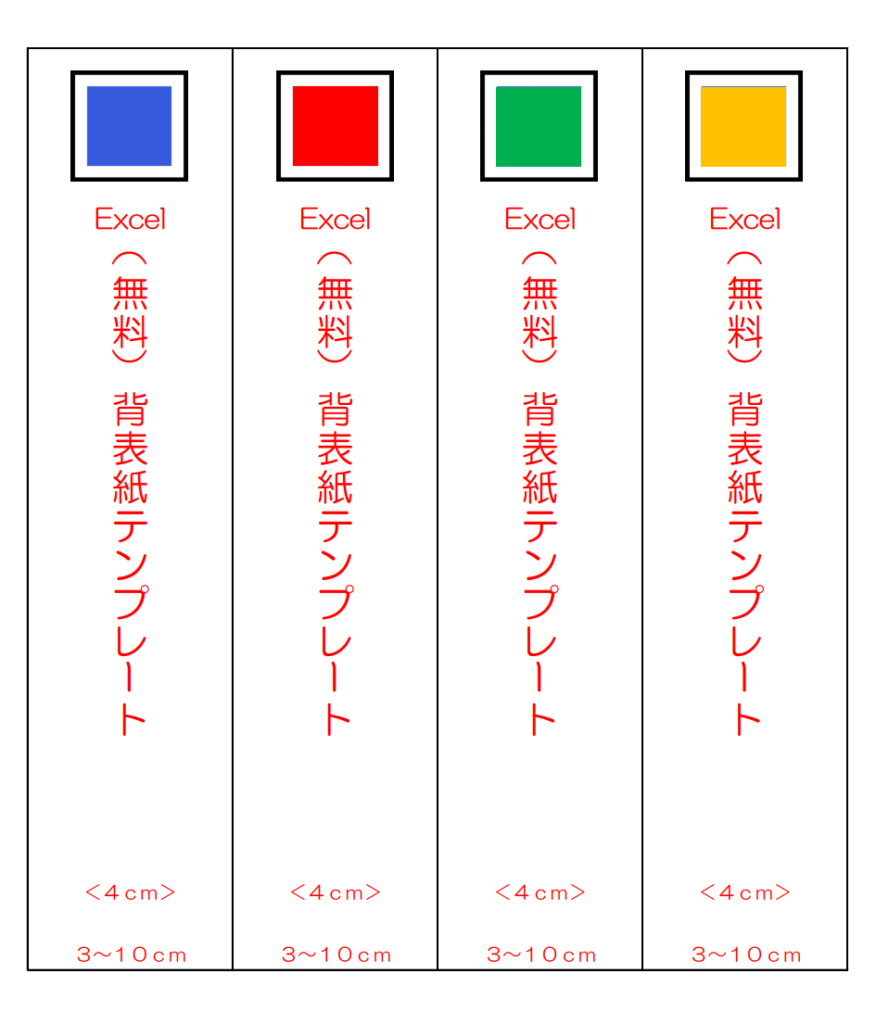
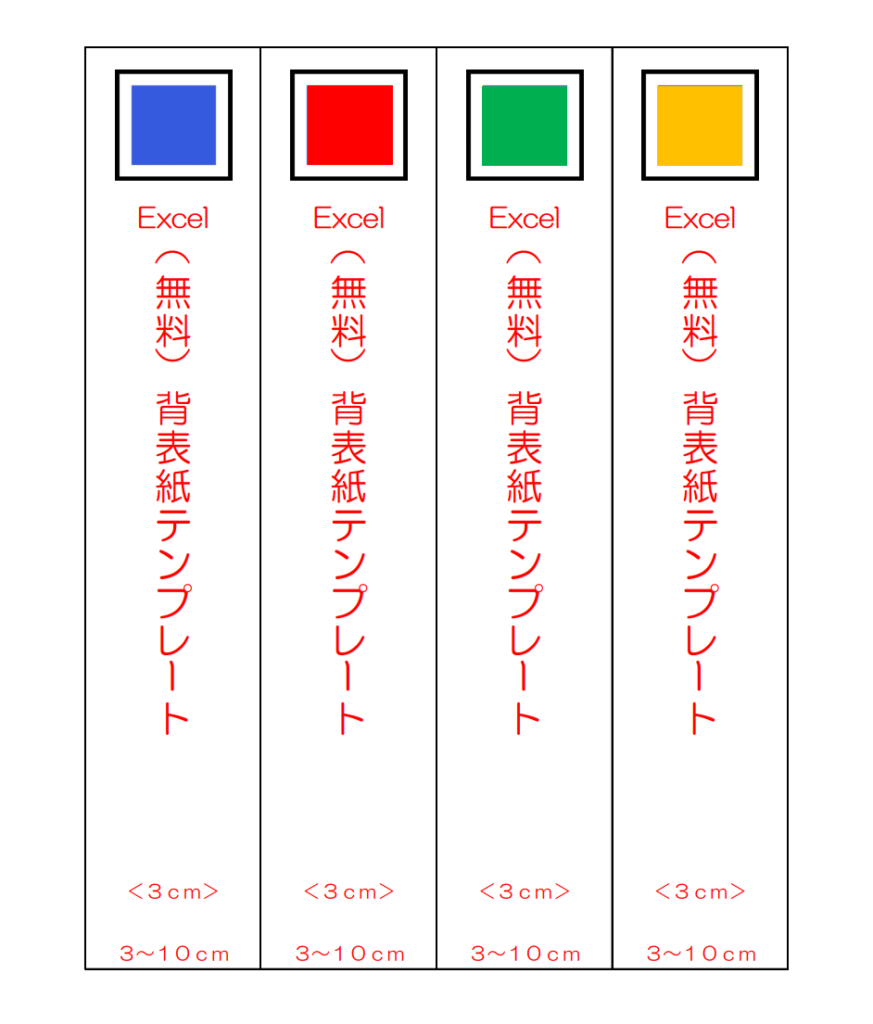
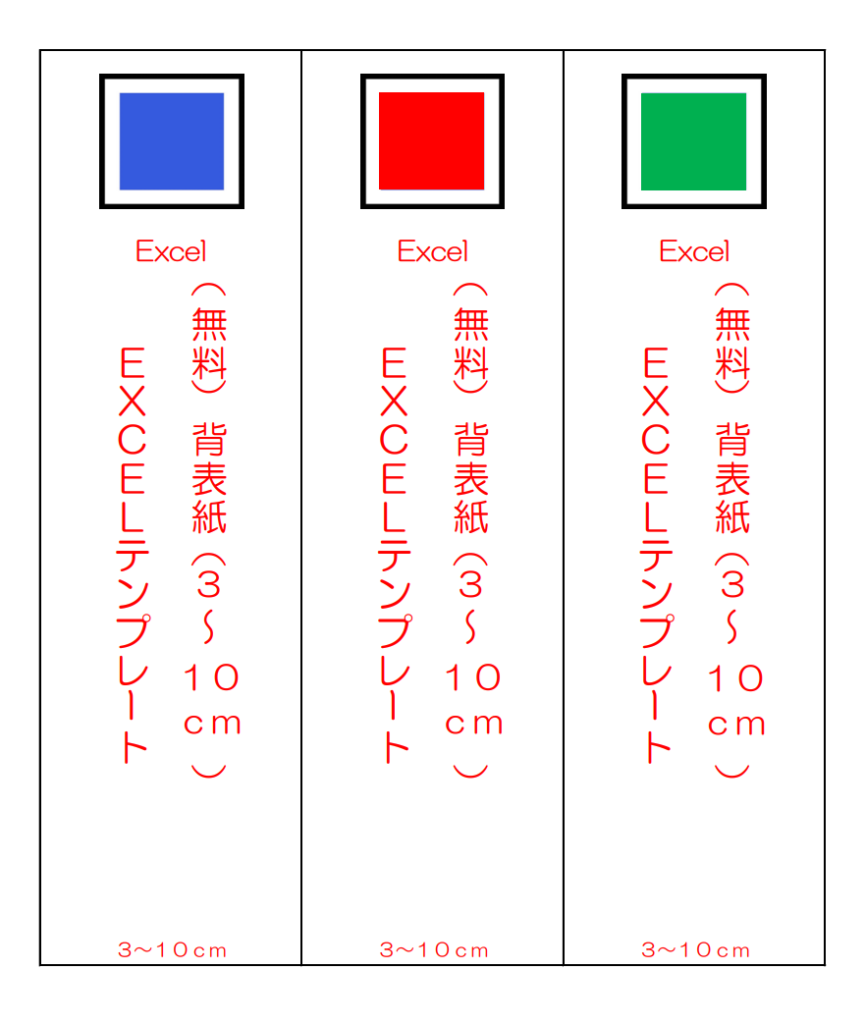
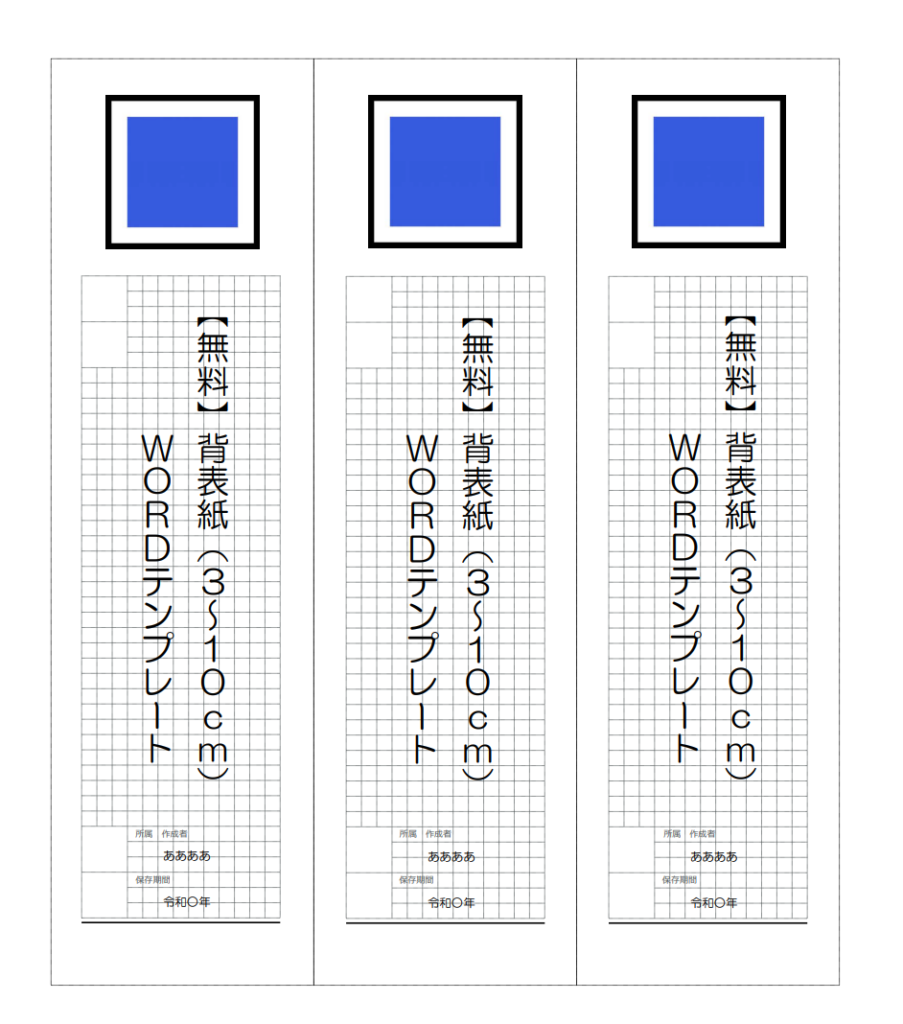
-5cm-1024x843.png)
-3cm-1024x843.png)
-10cm-1024x843.png)

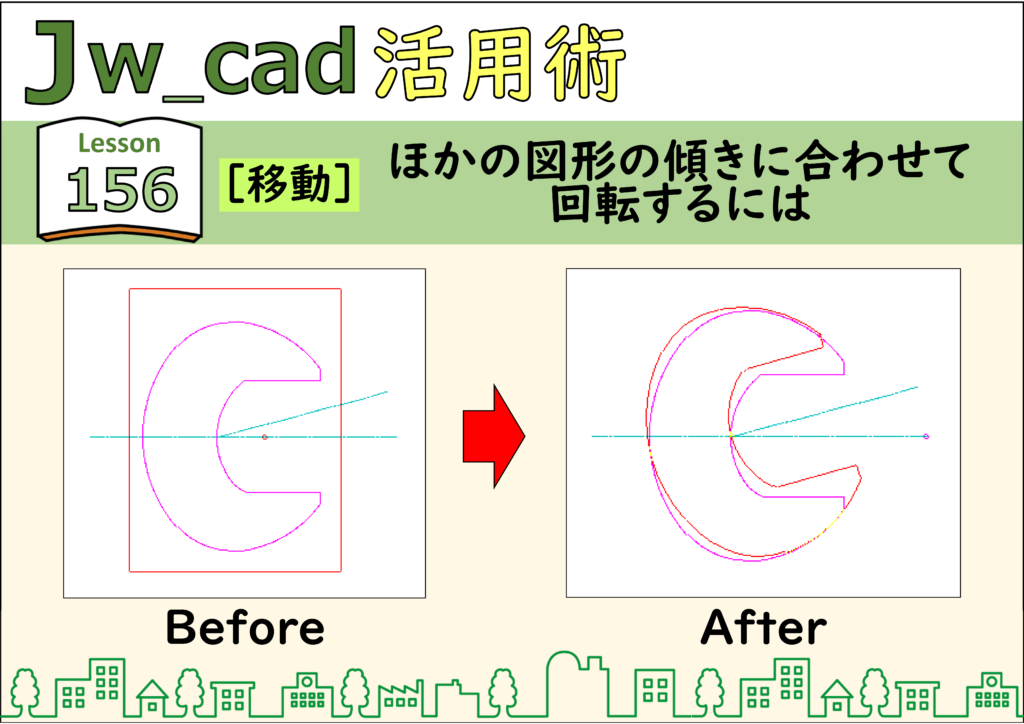
-8cm-1024x843.png)
-6cm-1024x843.png)
-4cm-1024x843.png)
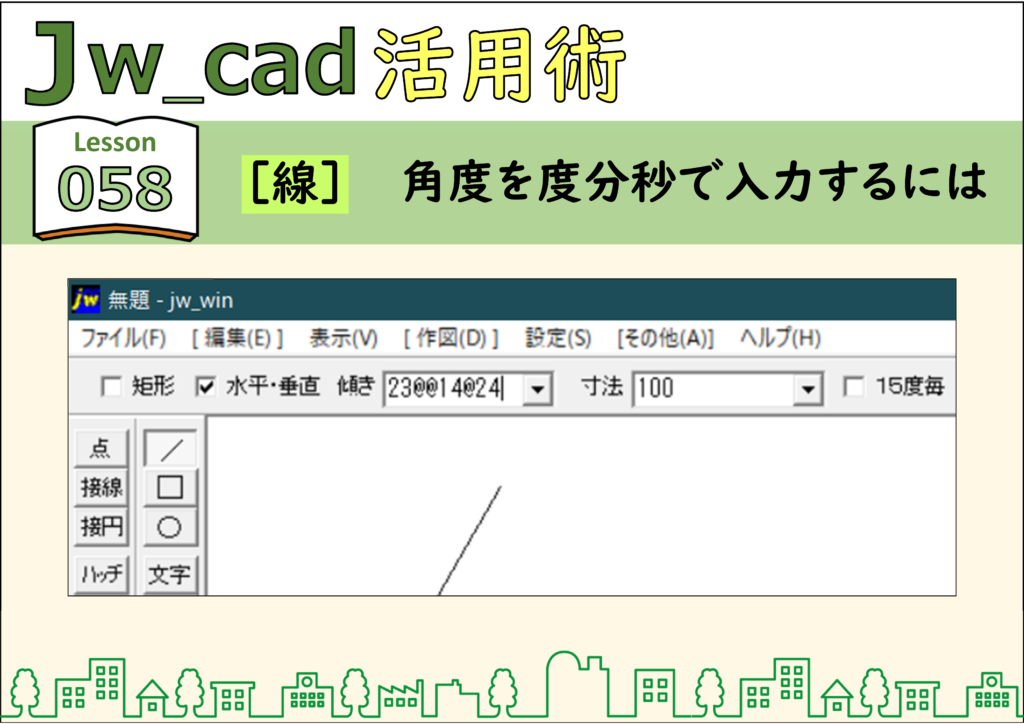
-7cm-1024x843.png)
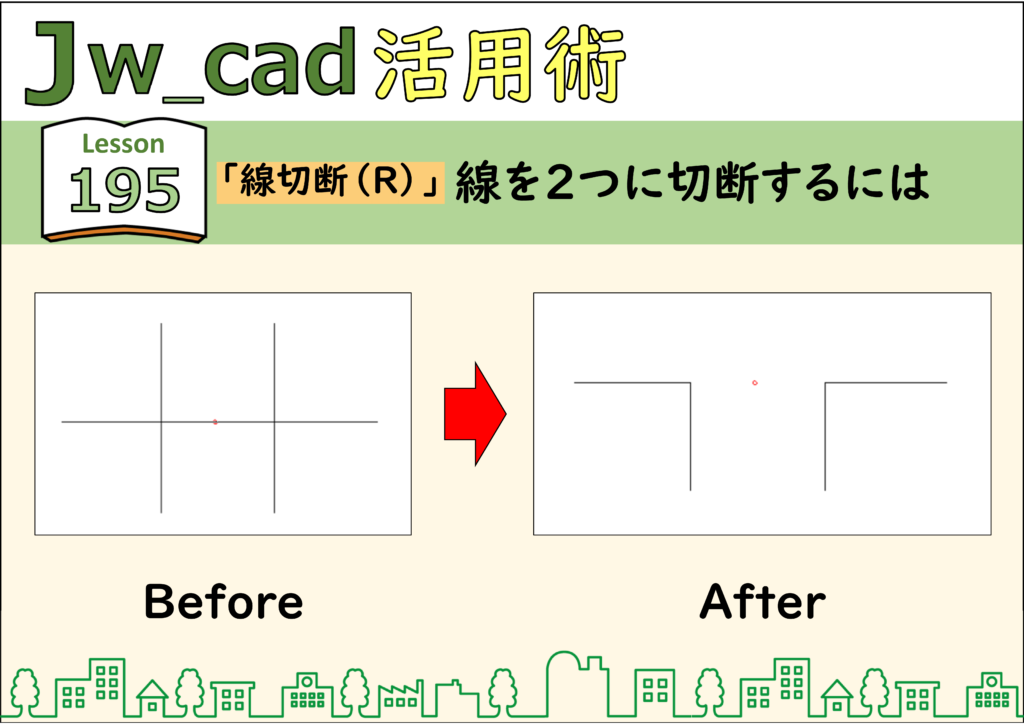


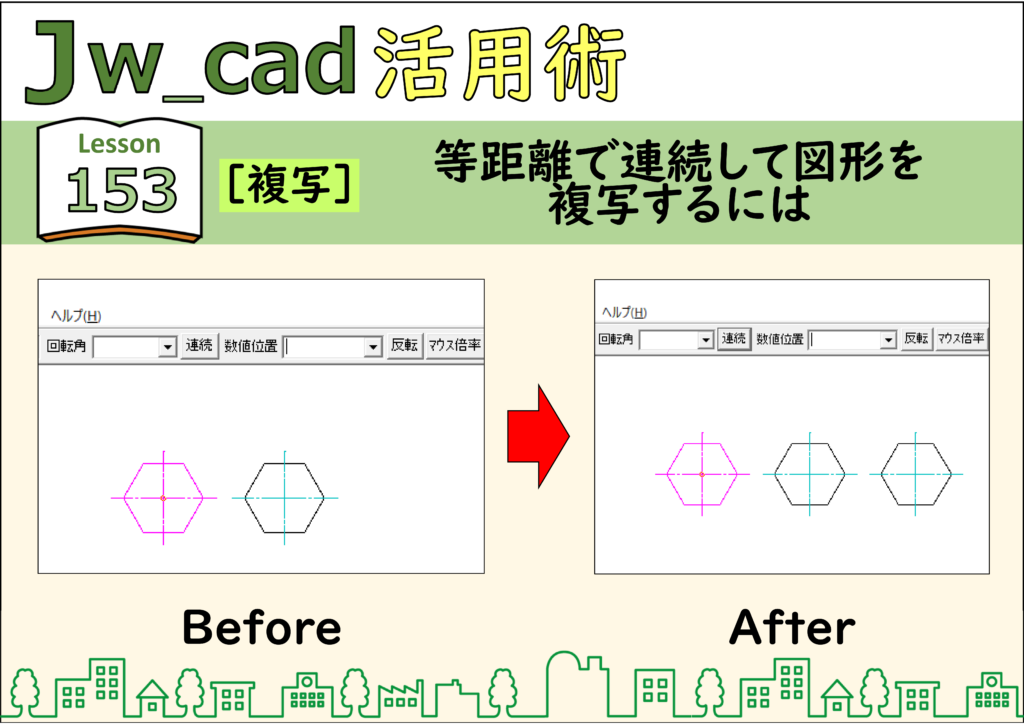
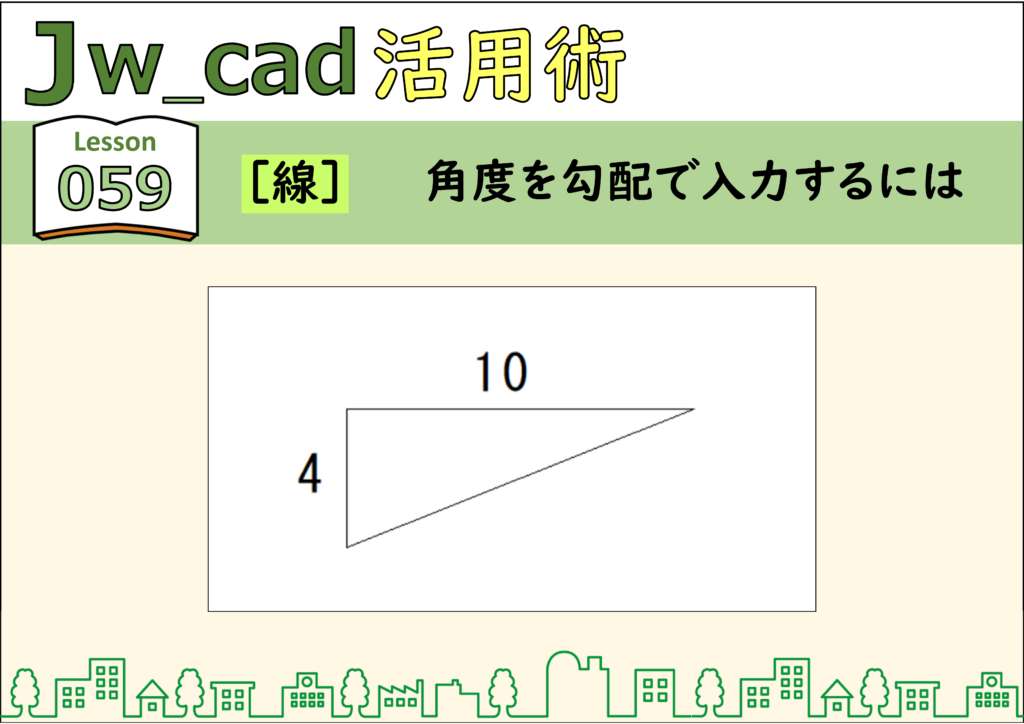
-9cm-1024x843.png)